
Certains utilisateurs de Windows 10 ont défini un code PIN pour se connecter à leur ordinateur, mais en fait, la plupart des ordinateurs ne sont utilisés que par eux-mêmes et il n'est pas nécessaire de définir un code PIN. Comment annuler le code PIN Windows 10 ? Vous ouvrez d'abord le panneau de configuration des paramètres, cliquez sur Compte pour entrer, puis cliquez sur l'option de connexion à gauche, puis cliquez sur "J'ai oublié mon code PIN", entrez le mot de passe du compte dans la boîte de dialogue de démarrage, puis entrez dans la boîte de dialogue Définir le code PIN, videz-vous et enregistrez les paramètres.
Comment annuler le code PIN de Windows 10 :
1. Utilisez d'abord le raccourci clavier "win+I" pour ouvrir les paramètres de Windows 10, recherchez "Compte" et cliquez dessus.
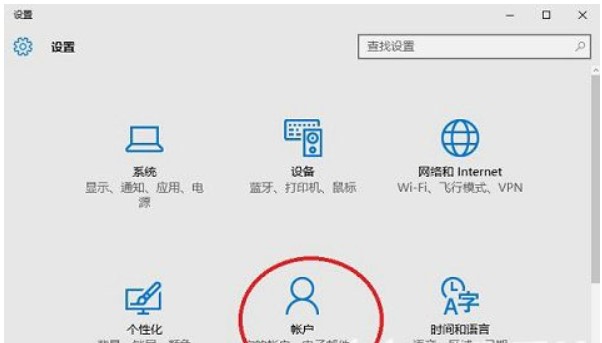
2. Recherchez « Options de connexion » dans la boîte de dialogue de gauche, recherchez l'option de code PIN dans la boîte de dialogue de droite et cliquez sur « J'ai oublié mon code PIN ».
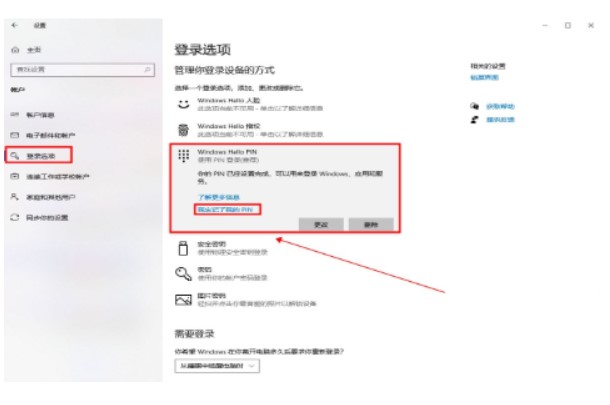
3. La boîte de dialogue d'authentification apparaîtra, entrez simplement votre compte et votre mot de passe clairement.
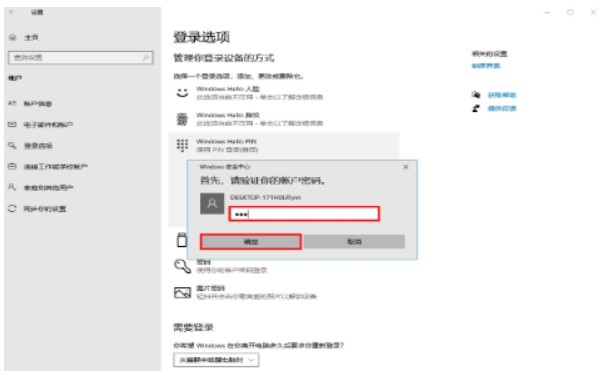
4. Entrez dans la boîte de dialogue Définir le code PIN, cliquez sur Annuler immédiatement sans saisir de nouveau code PIN.
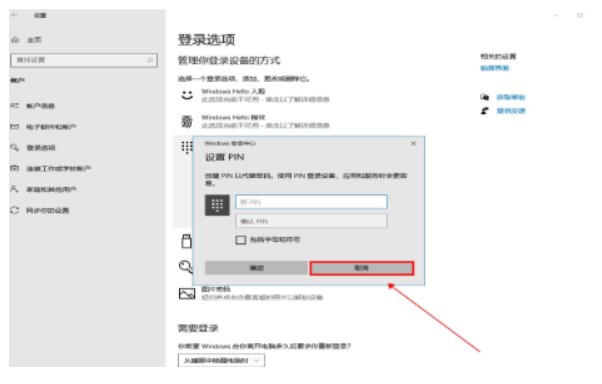
5. Lorsque vous revenez à la page pour interroger, le mot de passe de connexion PIN sera annulé.
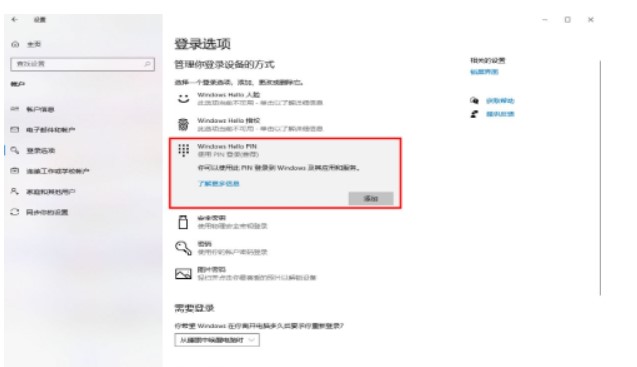
Ce qui précède est le contenu spécifique du didacticiel sur la façon d'annuler le code PIN de Windows 10. Si vous êtes le seul à avoir accès à l'ordinateur, il n'est pas nécessaire de définir un mot de passe.
Ce qui précède est le contenu détaillé de. pour plus d'informations, suivez d'autres articles connexes sur le site Web de PHP en chinois!
 Windows vérifie l'état d'occupation des ports
Windows vérifie l'état d'occupation des ports
 Vérifier les fenêtres d'occupation du port
Vérifier les fenêtres d'occupation du port
 Les photos Windows ne peuvent pas être affichées
Les photos Windows ne peuvent pas être affichées
 Vérifiez l'état du port occupé dans Windows
Vérifiez l'état du port occupé dans Windows
 Windows ne peut pas accéder à l'ordinateur partagé
Windows ne peut pas accéder à l'ordinateur partagé
 mise à jour automatique de Windows
mise à jour automatique de Windows
 gestionnaire de démarrage de Windows
gestionnaire de démarrage de Windows
 Touches de raccourci de l'écran de verrouillage Windows
Touches de raccourci de l'écran de verrouillage Windows